Google Drive merupakan sebuah aplikasi besutan Google yang fungsinya menjadi sarana penyimpanan file atau dokumen secara online. Menyimpan dan mengupload video di Google Drive pun bisa dilakukan. Cara mengupload video di Google Drive mudah.
Upload video di Google Drive bisa dilakukan melalui android, iPhone atau PC. Hal tersebut karena Google Drive memang sangat kompatibel dipakai pada berbagai macam perangkat. Cara mengupload file videonya seperti apa bisa kamu simak dalam ulasan di bawah ini!
Baca juga: Cara Membuat Google Drive yang Bisa Diakses Semua Orang
Cara Mengupload Video di Google Drive Via Android, iPhone Atau PC
Sarana penyimpanan berbasis awan besutan Google ini memiliki kapasitas simpan up to 15 GB. Kamu bisa menyimpan beragam file mulai dari gambar, dokumen, musik sampai dengan video dalam jumlah besar.
Mengenai cara menguploadnya di berbagai perangkat sebagai berikut :
Cara Mengupload Video di Google Drive via Android
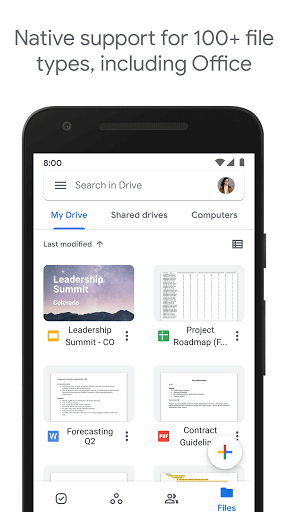
Buat kamu pengguna android yang ingin mengupload video di Google Drive agar tidak hilang, cara menguploadnya sebagai berikut :
- Buka smartphone
- Buka aplikasi Google Drive yang terpasang
- Pilih icon menu
- Pilih masuk ke akun Google
- Jika akun Google kamu belum disinkronisasikan atau belum login, masuk dengan akun Google lebih dahulu
- Jika akun berhasil masuk, pilih ikon tanda tambah
- Pilih upload
- Cari dan pilih file yang kamu ingin upload ke Google Drive
- Tunggu sampai proses uploadnya selesai
- Kamu sudah berhasil melakukan upload file di Google Drive
Setelah terupload, video tersebut bisa kamu share dengan klik icon share link. Caranya sebagai berikut :
- Klik titik tiga
- Pilih manage people and links
- Klik link yang ingin kamu share
- Pilih copy link dan bagikan ke orang lain agar mereka download video yang kamu bagikan melalui link tersebut
Cara Mengupload Video di Google Drive via iPhone
Pengguna iPhone juga bisa mengunggah video di Google Drive. Tata cara uploadnya sebagai berikut :
- Pertama – tama download aplikasi Google Drive di PlayStore atau AppStore
- Atau opsi lain kamu juga bisa buka alamat Google.com/drive/ melalui browser
- Masuk di laman Google Drive, sinkronisasikan akun Google dengan cara klik icon menu di bagian sebelah pojok kanan atas
- Nama akun Google yang sudah terdaftar di android akan muncul
- Kalau sudah berhasil masuk akun Google Drive, lihat di bagian pojok kanan bawah. Di sana terdapat tombol + berwarna biru, tekan tombol tersebut
- Pilih opsi upload
- Pilih file yang kamu ingin upload
- Proses upload akan segera dimulai, tunggu sampai selesai
- Kalau video berhasil kamu upload, file atau video akan muncul di halaman beranda My Drive
Cara Mengupload Video di Google Drive via PC/ laptop
Sementara kalau kamu menggunakan PC atau laptop, cara upload videonya di Google Drive sebagai berikut :
- Buka browser pada PC atau laptop
- Kunjungi link Google Drive
- Pilih Go to Google Drive
- Masuk dengan akun Google
- Masukkan alamat email atau nomor telepon
- Klik next
- Isi password akun Google
- Klik tombol sign in
- Pilih new
- Pilih file upload
- Cari dan pilih file yang ingin kamu upload ke Google Drive
- Pilih open
- Tunggu sampai proses uploadnya selesai
- File berhasil kamu upload ke Google Drive
- Untuk melakukan share link, klik kanan file dan pilih dapatkan link atau salin link
Itulah tutorial cara mengunggah video di Google Drive via android, iPhone atau pun PC. Kamu yang punya file besar tak perlu khawatir karena Google Drive bisa jadi solusi penyimpanan murah dan aman kamu sekarang.

